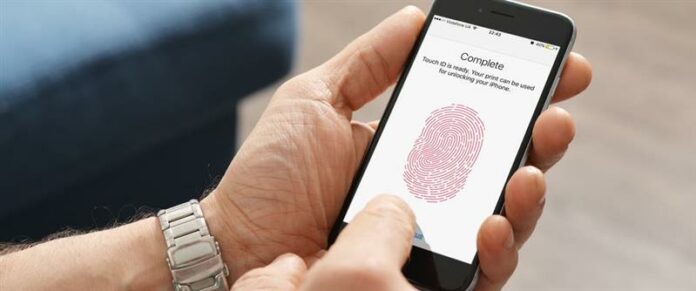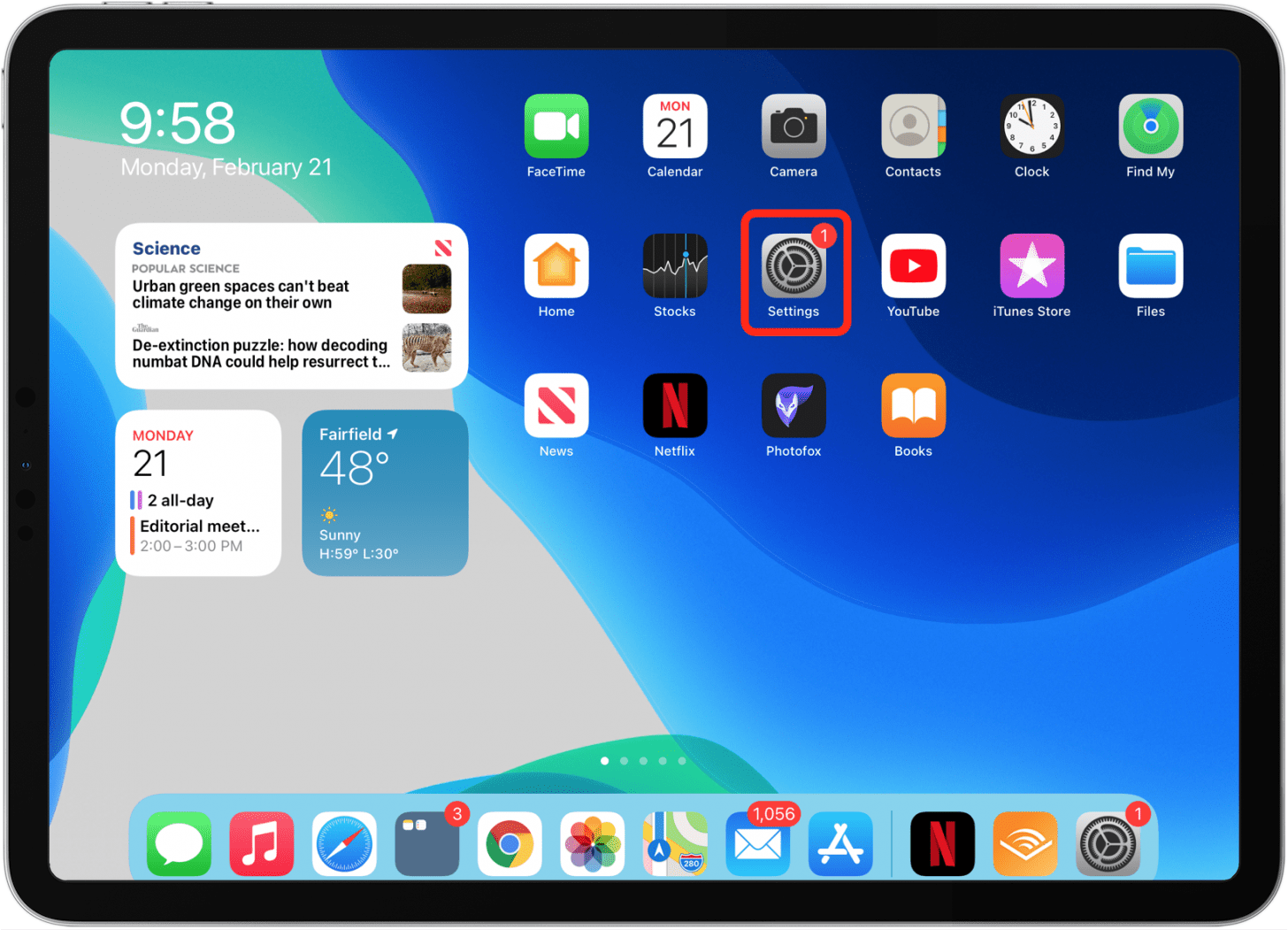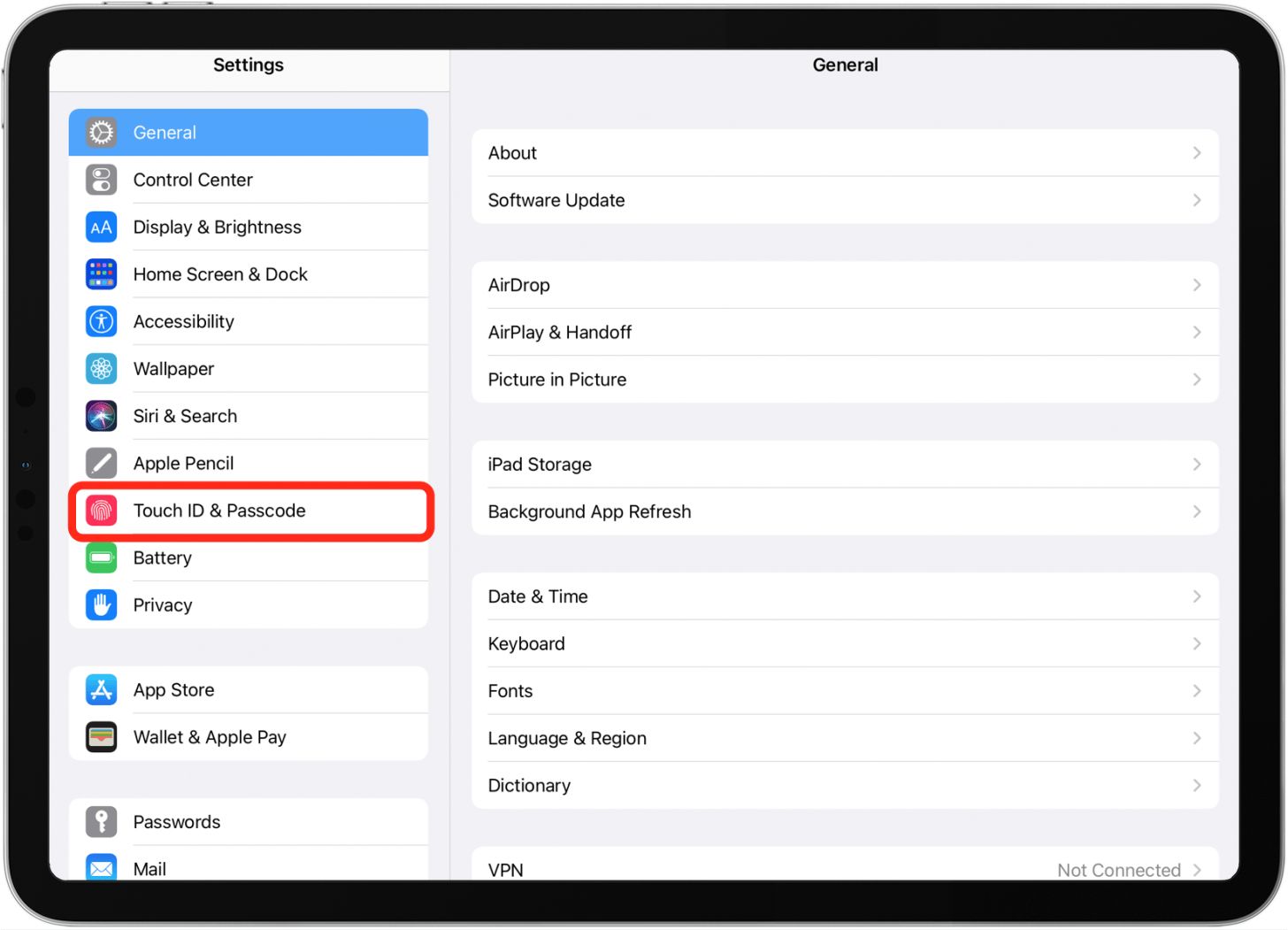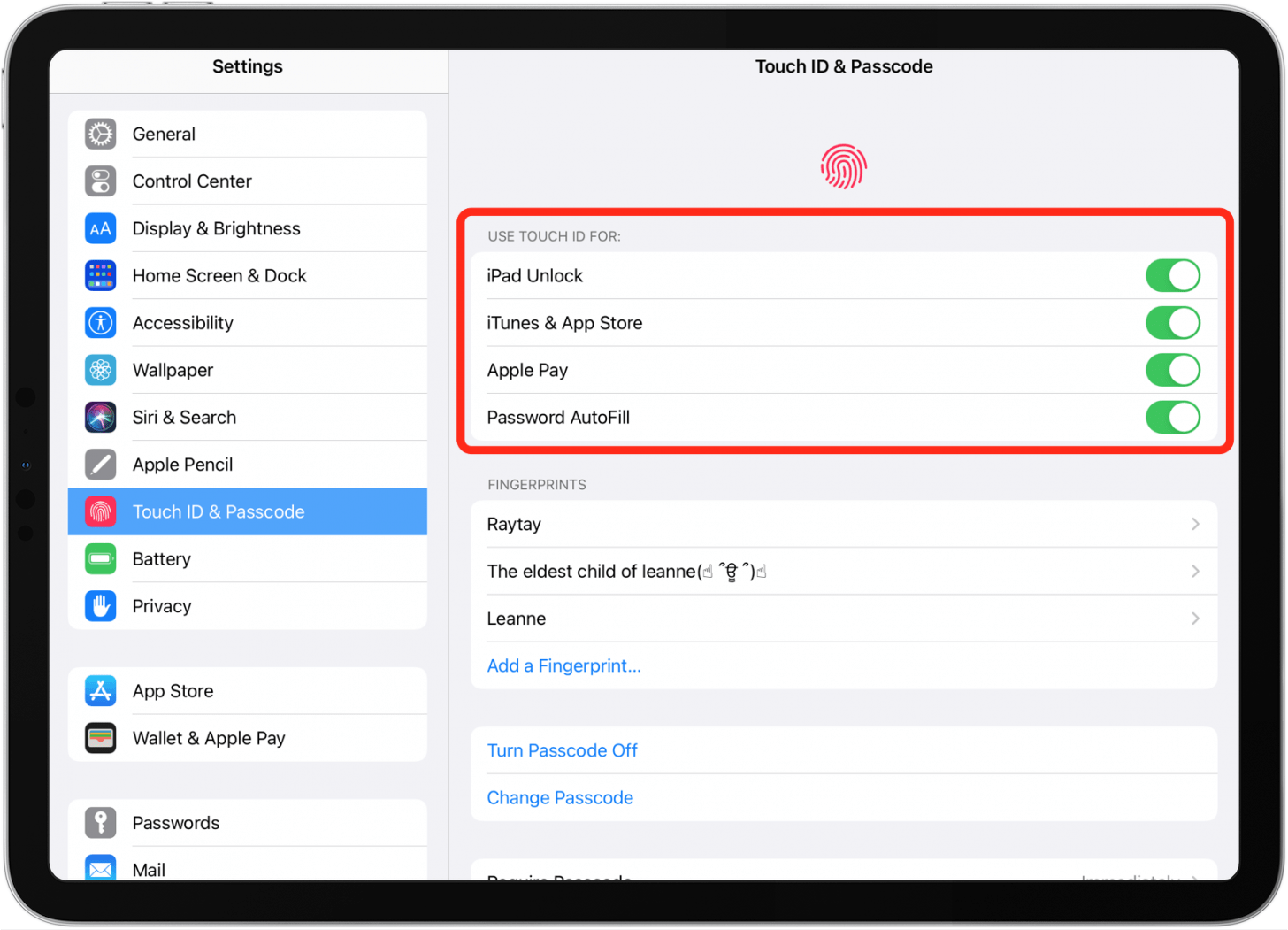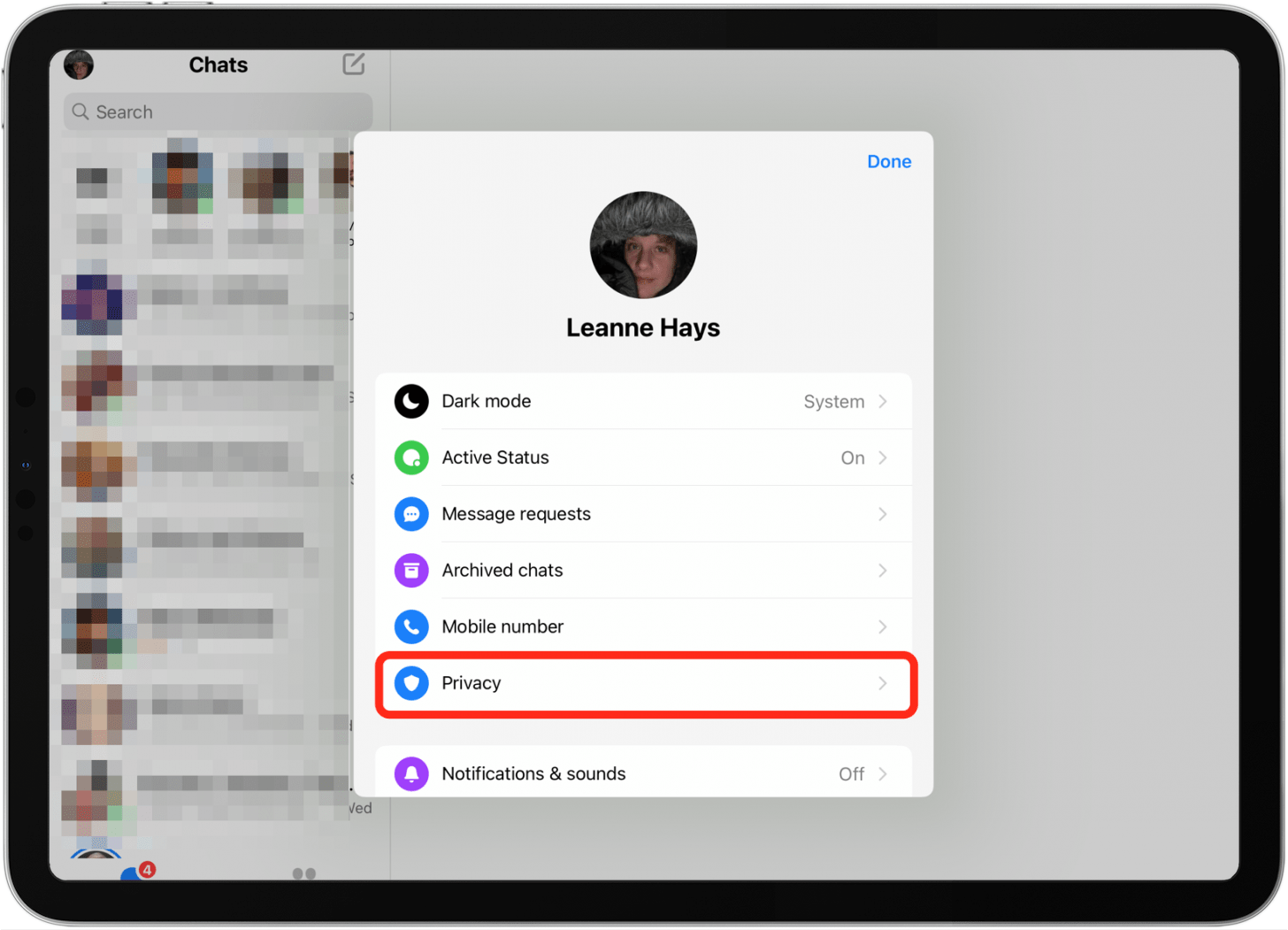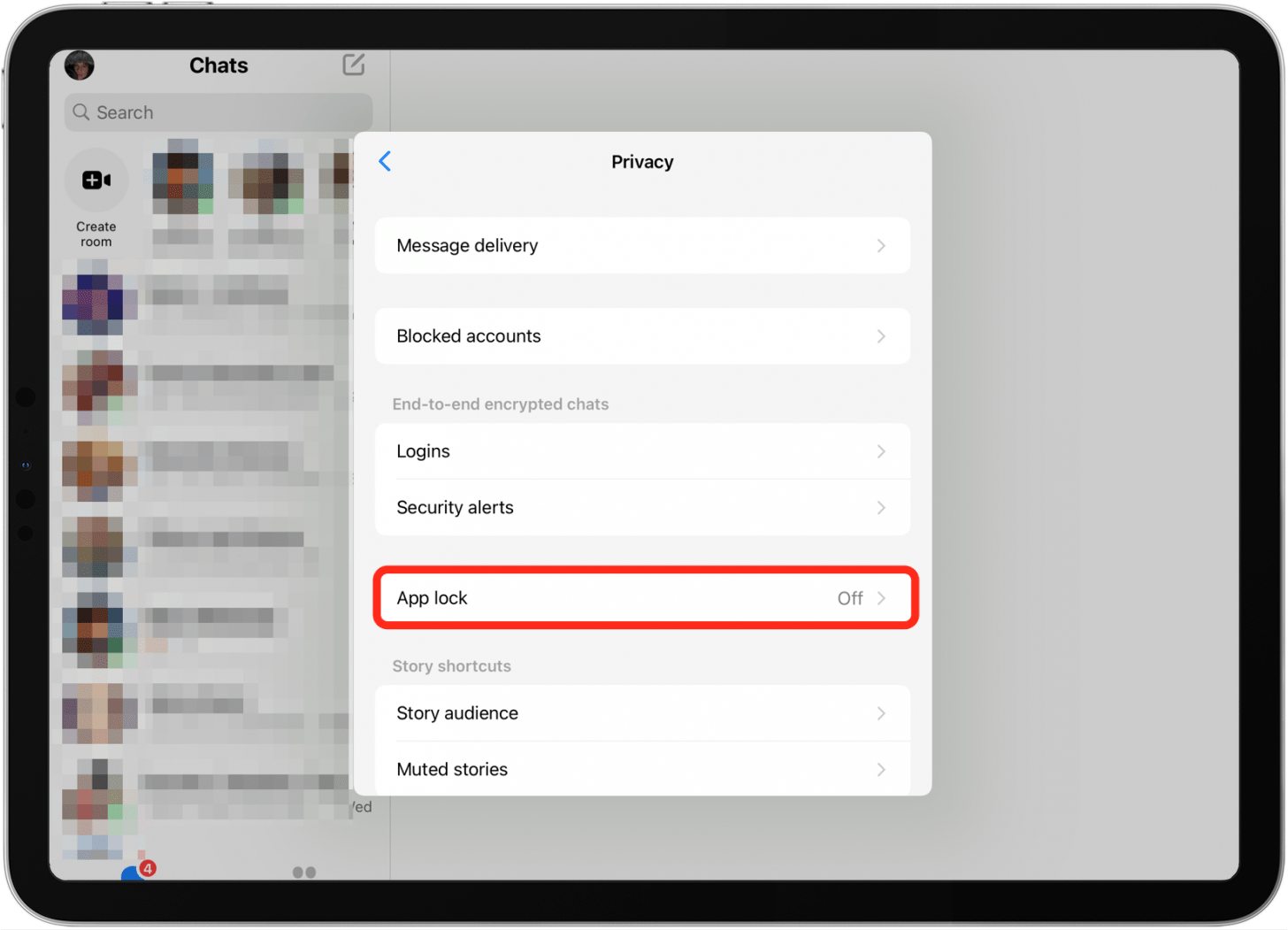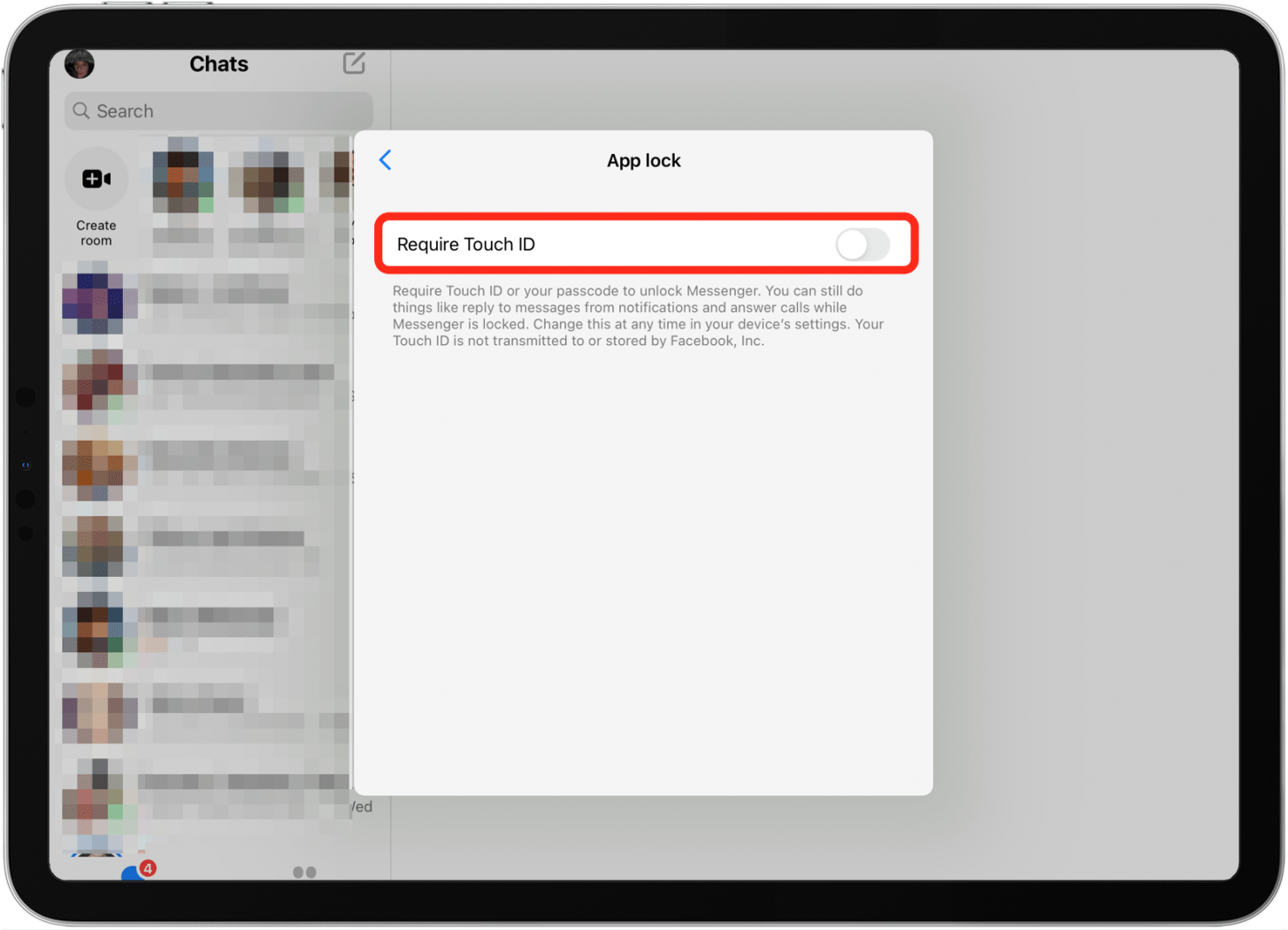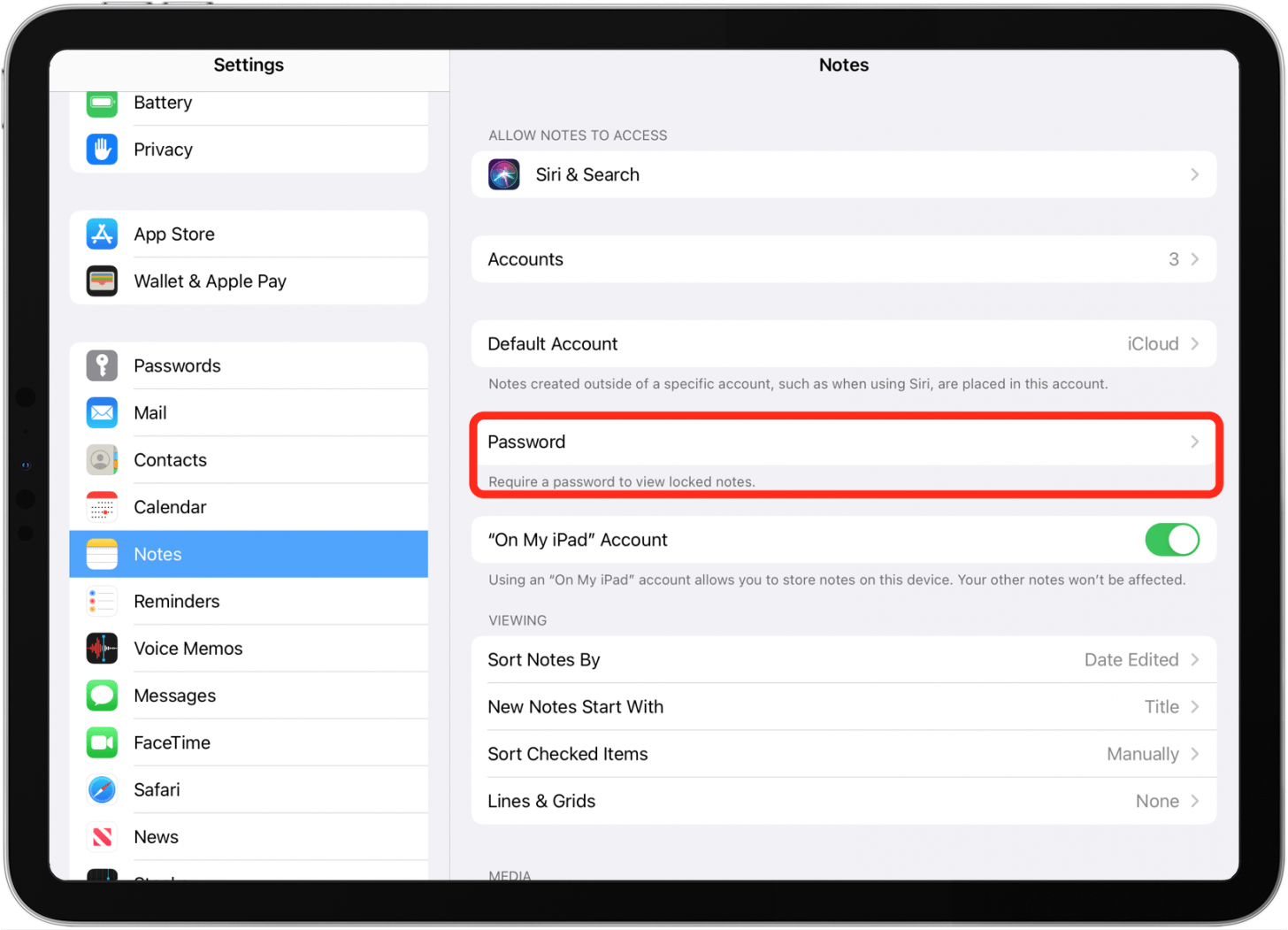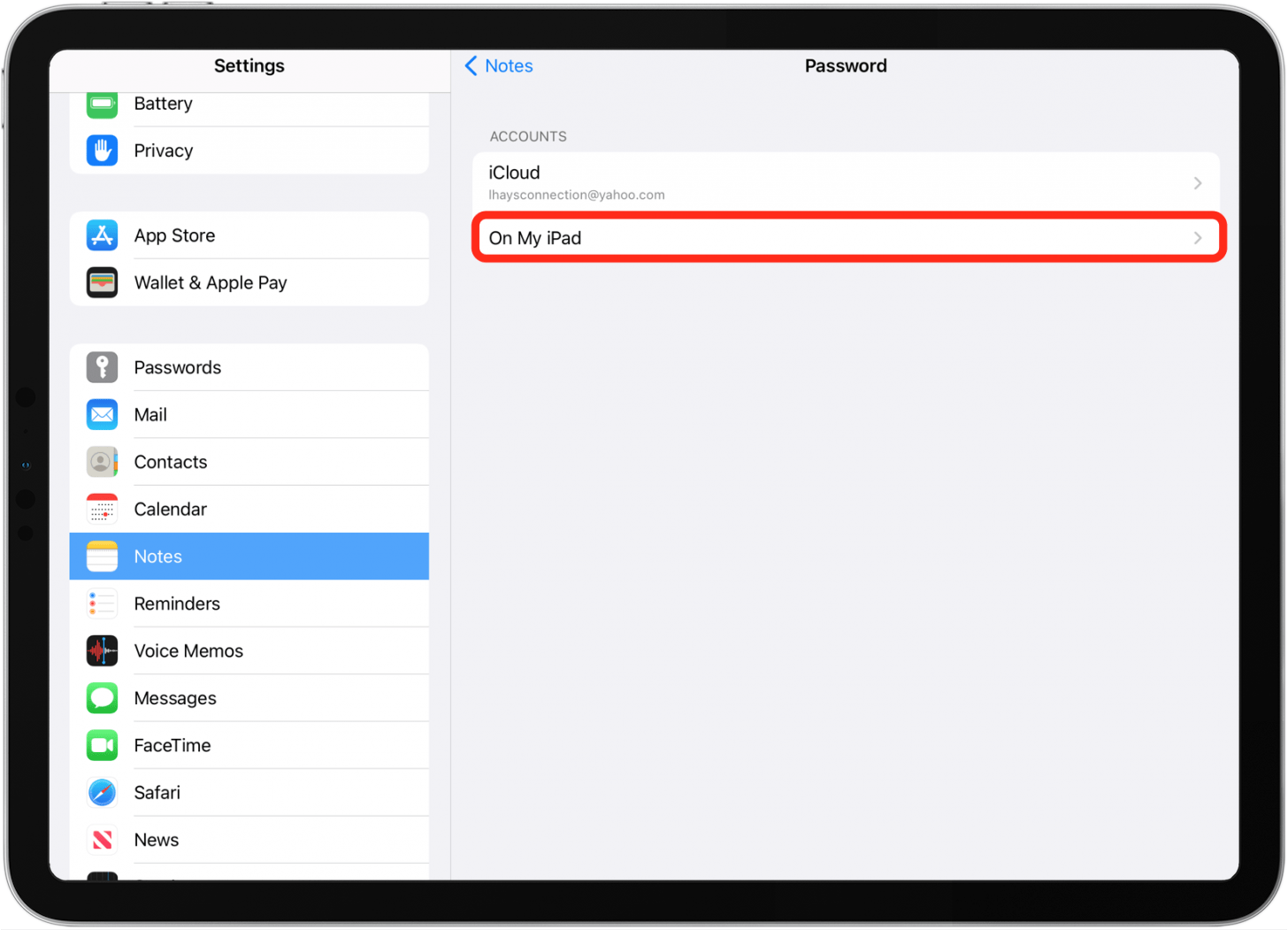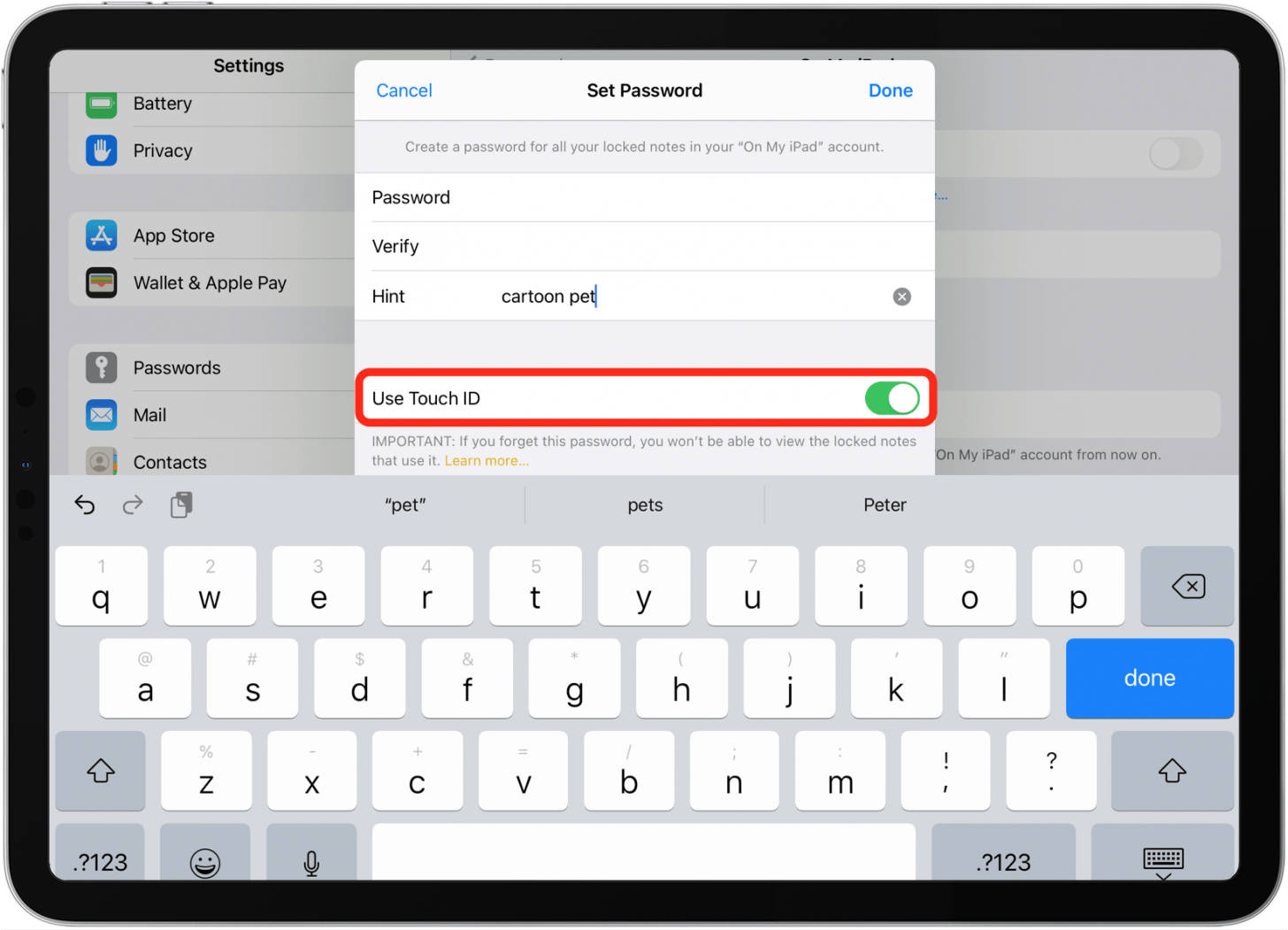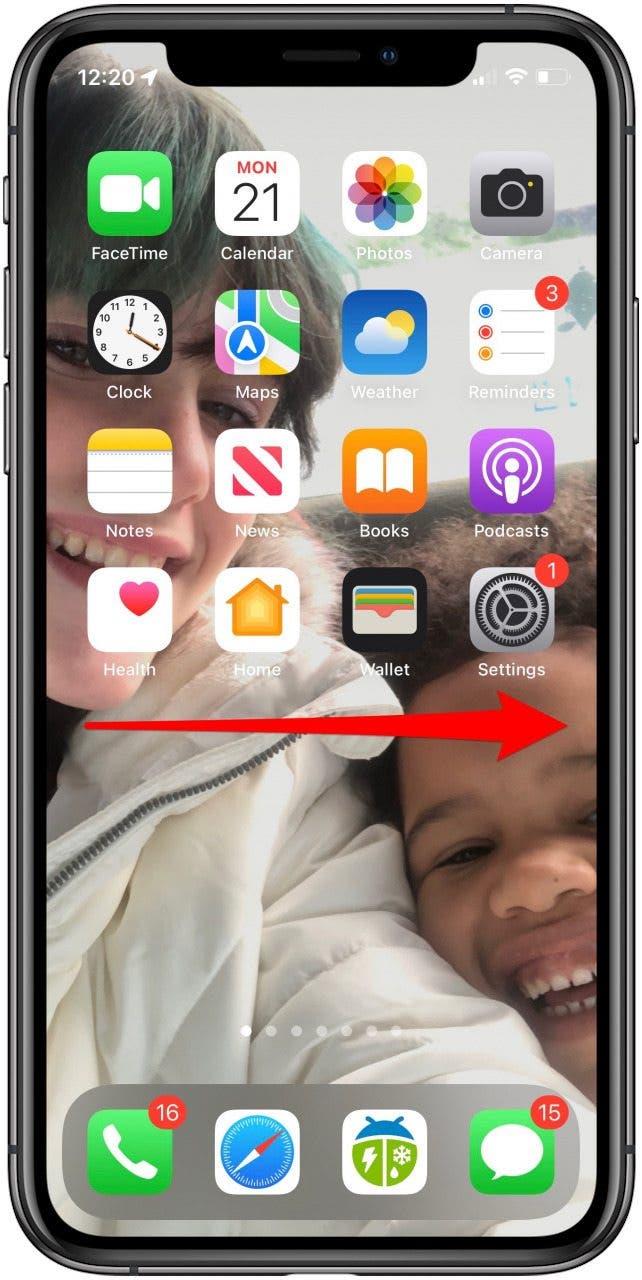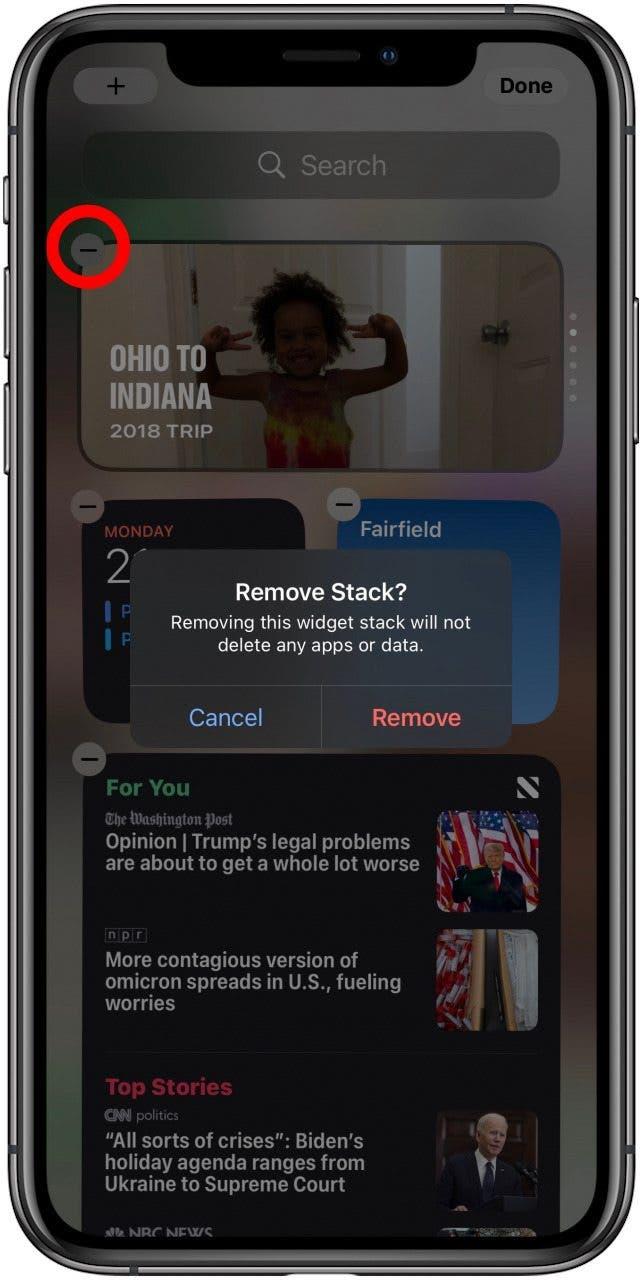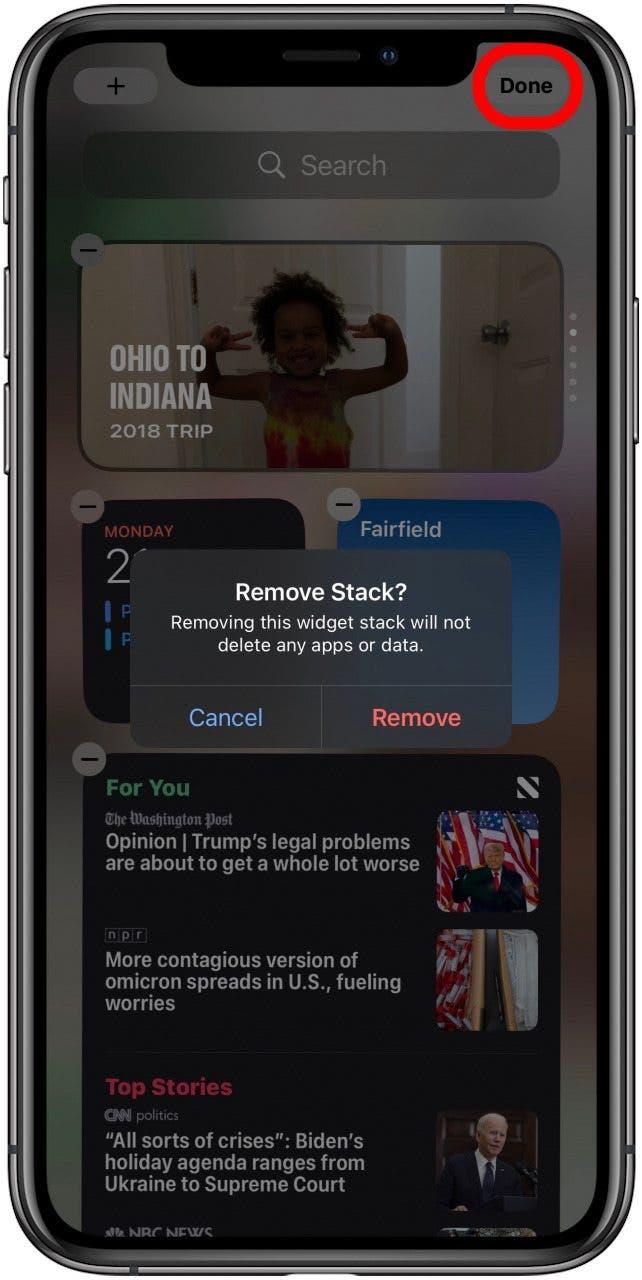Wil je leren hoe je apps op een iPhone of iPad kunt vergrendelen met een vingerafdruk? Hier leest u hoe u apps op een iPhone of iPad kunt vergrendelen door Touch ID in te schakelen. We zullen hieronder bespreken hoe we Touch ID -apps kunnen instellen.
Voordat we gaan hoe we een slot op apps op een iPhone en iPad kunnen plaatsen, moet je Hoe Touch ID in te schakelen op een iPhone en iPad . Nadat u Touch ID op een iPad of iPhone hebt ingesteld, kunt u uw vingerafdrukfassecode gebruiken om te betalen voor aankopen op uw iPhone, apps te vergrendelen om privégegevens te beschermen en Touch ID te gebruiken om ze te ontgrendelen. Als u een iPhone of iPad hebt zonder thuisknop , U moet face id gebruiken.
Maar als u een van de iPhone-generaties of ipad generations Met een startknop, inclusief een iPhone 8, iPhone 7, iPhone SE, iPhone 6s of iPhone 6, een iPad Pro, iPad Air 2, iPad Mini 3 of later, Touch ID kan u helpen apps op uw iPad of iPhone te vergrendelen en te ontgrendelen. Er zijn echter nog steeds veel apps die niet werken met Touch ID. Laten we beginnen met leren hoe u een vingerafdrukvergrendeling op apps kunt plaatsen. Bekijk onze gratis ipad- en iPhone -privacy -tutorials onze gratis tip van de dag .
The above video is a preview of an iOSApple Insider Daily Video Tip
Hoe u apps op uw iPhone & iPad kunt vergrendelen
Spring naar:
- Hoe u aanraking kan zetten op apps
- Hoe de vingerafdrukvergrendeling voor apps aan te schakelen
- Hoe Touch ID inschakelen voor Apple Notes
- Hoe u ervoor kunt zorgen dat uw beschermde apps echt privé zijn
- beste touch id apps
Hoe u Touch ID op apps kunt plaatsen
Na u inschakelen touch ID op uw iPad of iPhone , u kunt automatisch uw iPad of iPhone, Apple Pay, iTunes en App Store -aankopen ontgrendelen met uw vingerafdruk. Als u geen van deze functies wilt vergrendelen en ontgrendelen met Touch ID, kunt u ze uitschakelen.
- Open de app instellingen .
- Tik Touch ID & Passcode .
- Voer uw toegangscode in indien gevraagd.
- Schakel elk item uit onder gebruik Touch ID voor waarvoor u geen aanraak -ID wilt ingeschakeld.
Hoe apps te vergrendelen met touch id
Om apps te vergrendelen met uw vingerafdruk op uw iPad of iPhone, moet u Touch ID in de app inschakelen. Ik gebruik de Facebook Messenger -app als voorbeeld. Ongeacht de Touch ID -app, u wilt de vingerafdruk -app -vergrendeling inschakelen, de mogelijkheid om deze aan te zetten zal waarschijnlijk worden gevonden in de instellingen van die app. Sommige apps vragen u om Touch of Face ID in te stellen als onderdeel van het installatieproces.
- Als je Messenger al hebt ingesteld, open het dan en tik op het pictogram met je gezicht erin.
- Tik privacy .
- Tik privacy , of iets dergelijks, afhankelijk van de app.
- Schakel op Touch ID nodig .
Nu kunt u uw vingerafdruk gebruiken in plaats van een wachtwoord om de app te ontgrendelen. Plaats gewoon uw duim (of welke vinger u ook bent ingeschreven in Touch ID) op de startknop om Touch ID te gebruiken.
Keer terug naar de top
Hoe u een vingerafdrukvergrendeling inschakelt voor Apple Notes
Als u een wachtwoord hebt ingesteld voor een of meer notities en het niet kan onthouden, moet u uw notitieswachtwoord opnieuw instellen. We hebben een zelfstudie over hoe het notitiebewoordig opnieuw instellen en Schakel Touch ID tegelijkertijd in, dus volg die stappen als dat uw probleem is. Zo niet, volg dan de onderstaande stappen.
De Notes -app kan eindelijk worden beschermd met Touch ID. Hiermee kunt u de Notes -app ten volle gebruiken terwijl u zich veilig voelt dat alleen iedereen niet kan bekijken wat u hebt geschreven. Om Touch ID voor de Notes -app in te schakelen, moet u deze inschakelen in de instellingen van uw iPhone. Om dit te doen:
- Open de app instellingen en tik op Notes .
- Tik wachtwoord .
- Als u meer dan één account heeft, tikt u op het account waaraan u aan Touch ID wilt toevoegen.
- Voeg een wachtwoord toe, verifieer het, voeg een hint toe, schakel op gebruik Touch ID en tik op klaar .
Hoewel u nu Touch ID voor de Notes -app hebt ingeschakeld, worden niet alle notities automatisch vergrendeld. U moet kiezen welke notes u wilt vergrendelen. Hier is hoe een notitie te vergrendelen met touch id .
Keer terug naar de top
Hoe u ervoor kunt zorgen dat uw gesloten apps echt privé zijn
Om de een of andere reden wordt het vergrendelen van een app op uw iPhone of iPad (en alle gevoelige informatie die app bevat) niet altijd voorkomt dat die app dezelfde privé -informatie weergeeft in de widgets op de weergave vandaag op uw iPad of iPhone. Als u apps op uw iPhone hebt beschermd met Touch ID, maar die apps hebben widgets, moet u de widgets uitschakelen om te voorkomen dat uw journaalboekingen of andere privé -informatie daar verschijnen. Hier is hoe je widgets kunt verwijderen uit de weergave vandaag op een iPad en iPhone om ervoor te zorgen Beschermde apps zijn echt privé:
- Op een iPhone bijgewerkt naar iOS 15, veegt u recht tegenover het eerste startscherm om de Vandaag View te openen.

- Scroll naar de onderkant van het scherm en tik op bewerken .

- Tik op de rode cirkel links van de app -naam en tik vervolgens op verwijder om te bevestigen.

- Herhaal dit voor andere apps waarvan je widgets niet wilt zien.
- Tik gedaan wanneer u klaar bent.

Voor nog meer privacy kunt u zelfs Verwijder apps van de Siri -suggesties widget !
Keer terug naar de top
Beste apps die Touch ID gebruiken
Wat zijn je favoriete apps die Touch ID gebruiken? Laat het ons weten in de reacties!
- Facebook messenger
- Dropbox
- Sommige bank -apps
- 1Password
- Dashlane
- Evernote
- Munt
- Dag één dagboek
- Momento
- Memoires
- Amazone
- Document 5
- Scanner Pro
- PayPal
- eharmonie
- Stommelen
- Dashlane
- Documenten van Readdle
apps die we wensen hadden Touch ID:
Zou het niet geweldig zijn als u een vingerafdruk -app -vergrendeling kunt inschakelen voor een app op uw iPhone of iPad vanuit de instellingen van uw apparaat? In de tussentijd zouden we genoegen nemen met het kunnen vergrendelen van Facebook, foto’s en andere apps met onze vingerafdrukken.
- iOS -foto’s
- iOS -berichten
- iOS Gezondheid
- Tinder
- Snapchat
Hebben we er iets gemist? Wat is er op uw Touch ID -apps Wishlist? Laat het ons weten in de reacties!
Keer terug naar de top
Als deze iPad- en iPhone-privacy-zelfstudie u heeft geholpen, wilt u misschien ook leren Hoe u Touch ID instelt op een MacBook .
Top Afbeelding Credit: mama_mia / shutterstock.com